Quên mật khẩu Wifi là một việc khó tránh khỏi, nhất là khi Wifi đó không phải của bạn và mật khẩu Wifi đó không có chút gì liên quan đến bạn. Tuy nhiên bạn đừng lo vì Windows 7 đã giúp bạn lưu lại mật khẩu ngay khi kết nối Wifi đó, cùng xem lại nào.
Mục lục nội dung:
Xem mật khẩu Wifi đang kết nối
Xem mật khẩu Wifi đã kết nối trước đó
1. Cách xem mật khẩu của Wifi đang kết nối trên Windows 7
Bước 1: Bạn nhấn chuột phải lên biểu tượng kết nối wifi trên thanh taskbar của Windows 7 chọn Open Network and Sharing Center (Hoặc Start menu -> Control Panel -> Network and Internet -> Network and Sharing Center).

Bước 2: Nhấn vào tên Wifi đang kết nối trong phần Connections .
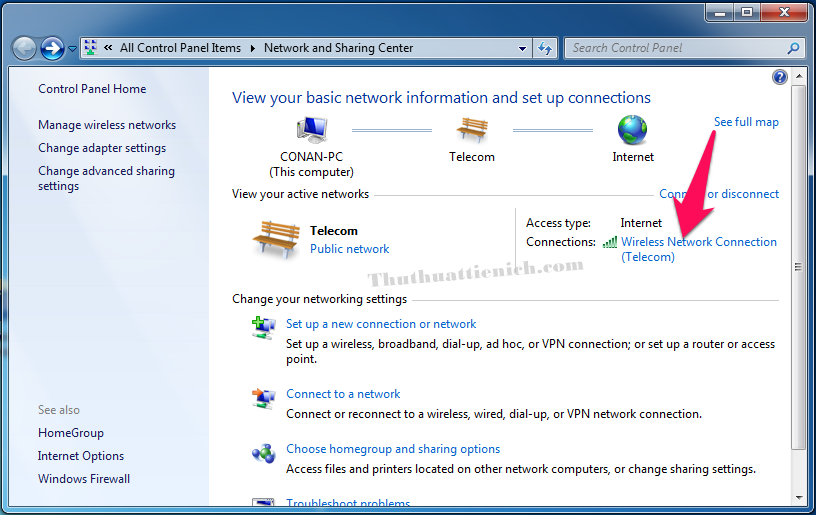
Bước 3: Nhấn nút Wireless Properties .
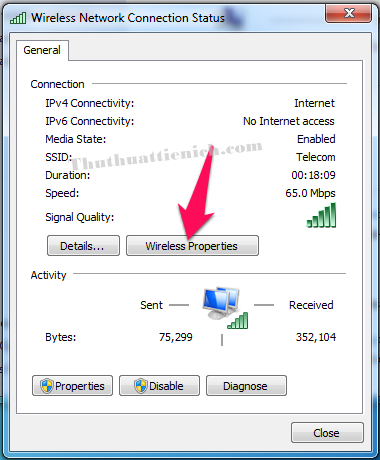
Bước 4: Chọn tab Security trên menu sau đó tích vào phần Show characters . Lúc này mật khẩu sẽ xuất hiện trong khung Network security key .
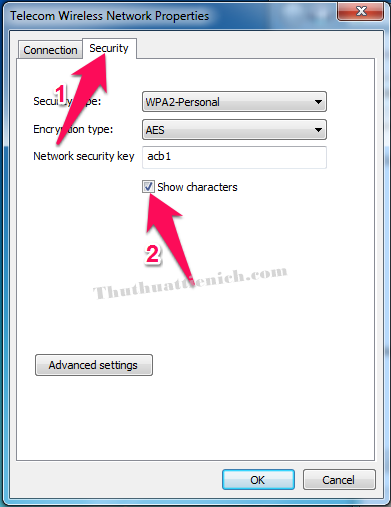
2. Cách xem mật khẩu của Wifi đã kết nối trước đó trên Windows 7
Bước 1: Bạn nhấn chuột phải lên biểu tượng kết nối wifi trên thanh taskbar của Windows 7 chọn Open Network and Sharing Center (Hoặc Start menu -> Control Panel -> Network and Internet -> Network and Sharing Center).

Bước 2: Nhấn vào tùy chọn Manage wireless networks trong menu bên trái.
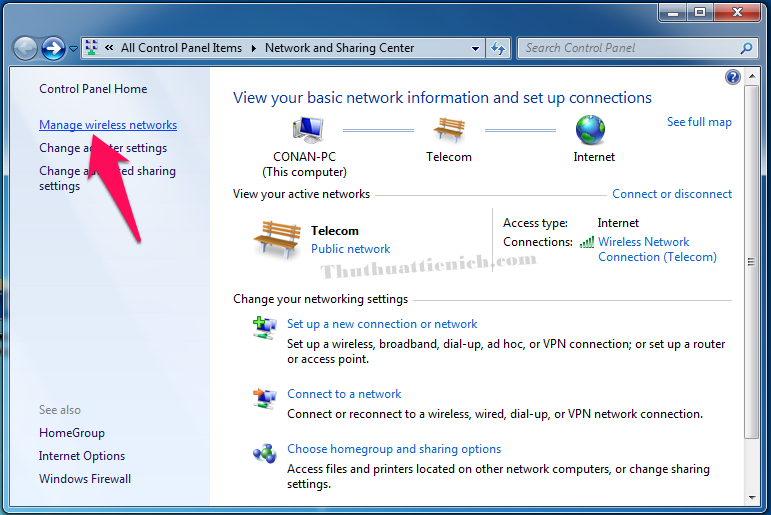
Bước 3: Lúc này sẽ xuất hiện toàn bộ các Wifi bạn đã từng kết nối. Để xem mật khẩu của Wifibất kỳ, bạn nhấn chuột phải lên Wifi đó chọn Properties .
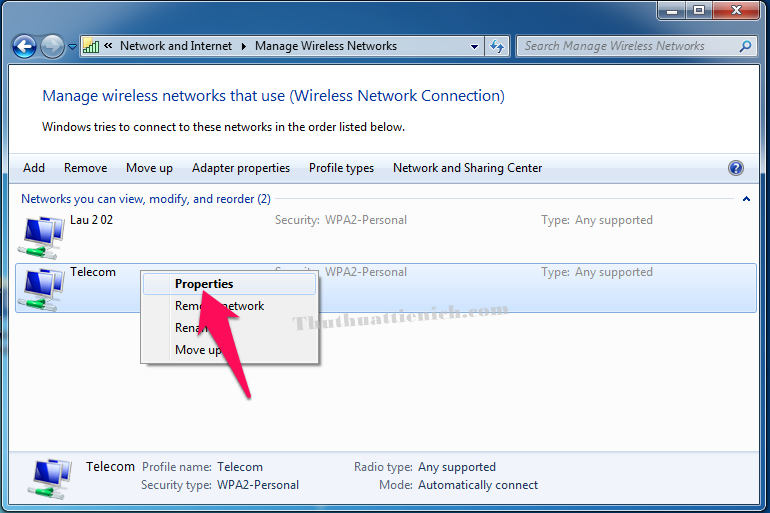
Bước 4: Chọn tab Security trên menu sau đó tích vào phần Show characters . Lúc này mật khẩu sẽ xuất hiện trong khung Network security key .
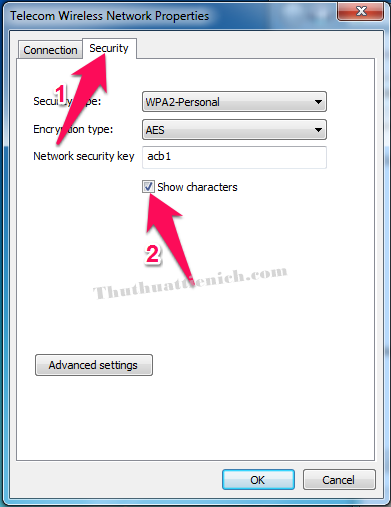
Chúc các bạn thành công!!!





Không có nhận xét nào:
Đăng nhận xét